Verwendung des Cognex In-Sight Treibers
Ein Leitfaden für den Cognex In-Sight-Treiber
Dieser Artikel beschreibt die Möglichkeiten und die Konfiguration des Cognex In-Sight Treibers in Tulip.
This article focuses on connecting to a Cognex device from a Tulip Player. This article focuses on a Cognex Device and an Edge Device.
Überblick
In diesem Artikel konzentrieren wir uns auf die Verbindung zwischen Tulip und Cognex und dann auf die Möglichkeiten, wenn die beiden miteinander verbunden sind. Sie benötigen zwei Ports - TCP und Telnet - von Cognex' Vision Suite oder Insight Explorer. Dann müssen Sie auf Tulip eine Verbindung zu diesen Ports herstellen. Sobald die Verbindung hergestellt ist, können Sie Aufträge laden, Bilder erfassen oder native Befehle ausführen.
Konfiguration
Um Ihr Cognex In-Sight-Gerät für die Verwendung mit Tulip zu konfigurieren, stellen Sie zunächst sicher, dass Ihre Cognex In-Sight-Kamera mit Strom versorgt wird und mit demselben Netzwerk verbunden ist wie Ihr Windows Tulip Player.
Sie sollten auch Telnet auf Ihrem Windows-Gerät aktiviert haben. Lesen Sie das How-to hier.
Insight Vision Suite
Stellen Sie dann sicher, dass die TCP/IP-Ausgangskommunikation aktiviert ist:

Und Ihr Telnet-Server ist aktiviert.
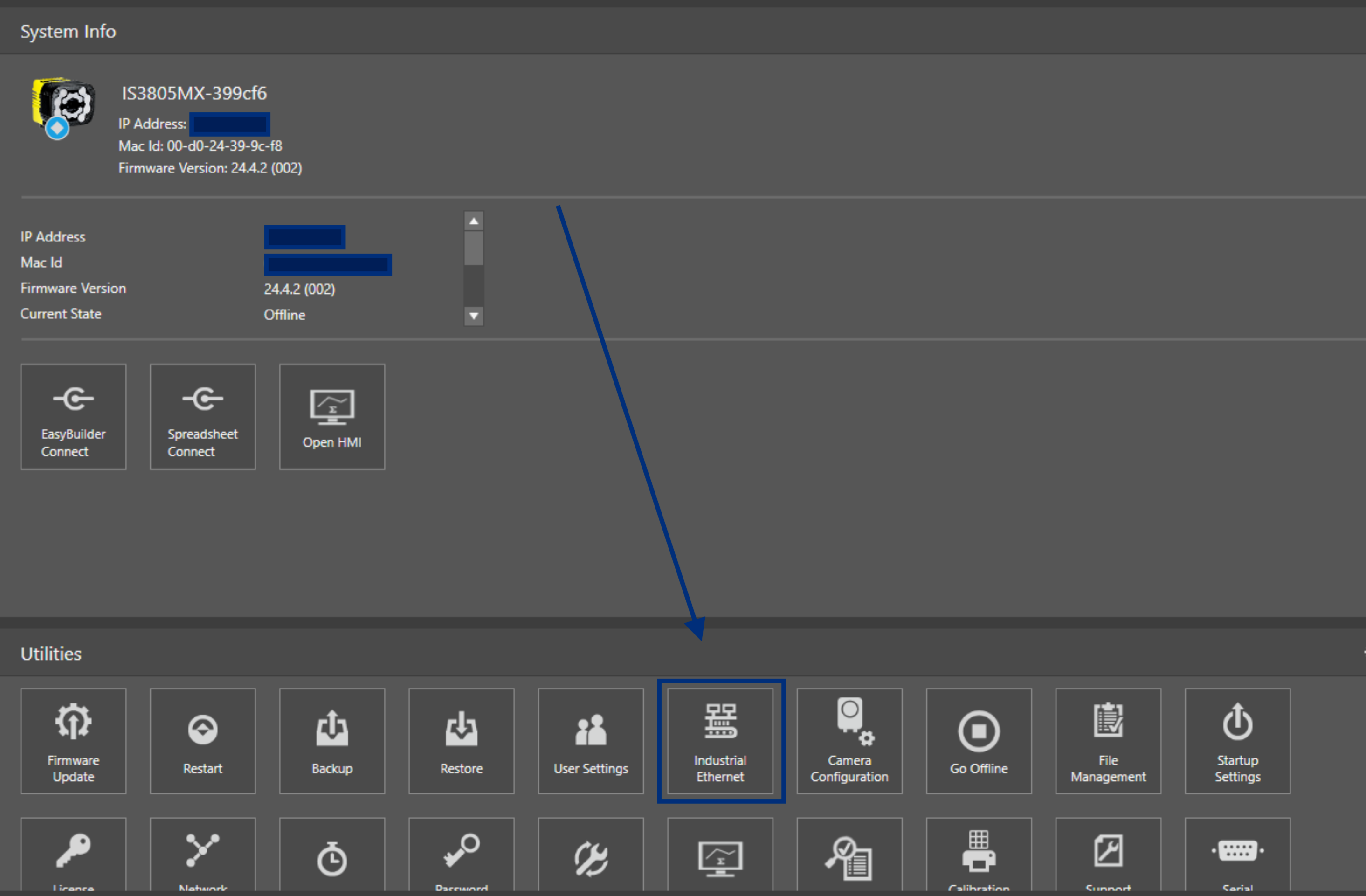
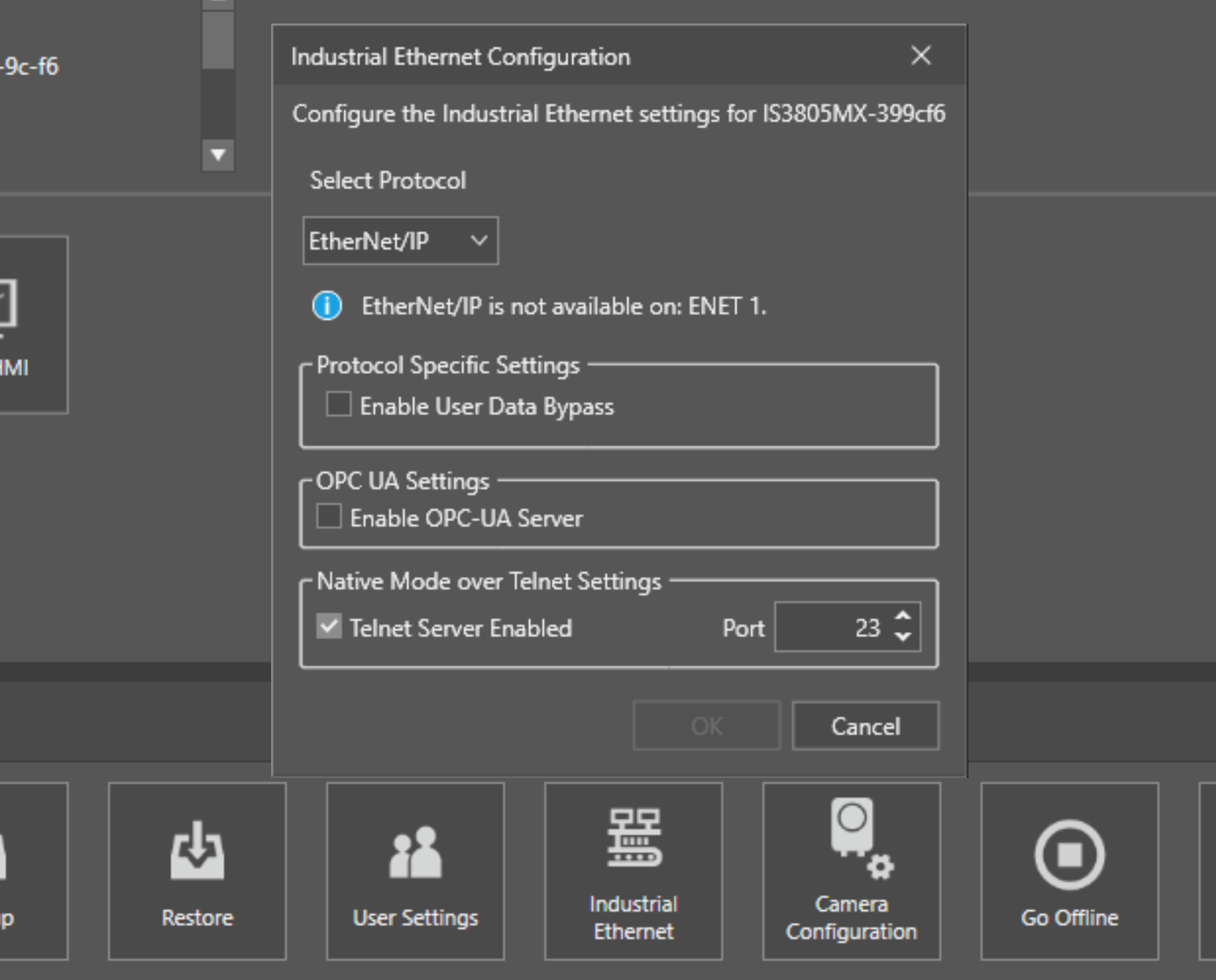
Insight Explorer
Stellen Sie dann sicher, dass die TCP/IP-Ausgabekommunikation aktiviert ist:
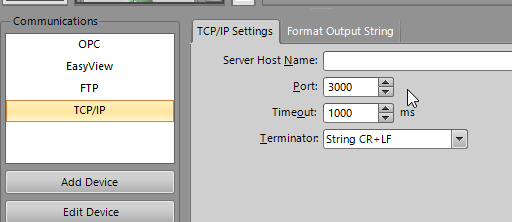 Und konfigurieren Sie den "Format Output String" so, dass er die Informationen enthält, die Sie in den Ergebnisereignissen erhalten möchten.
Und konfigurieren Sie den "Format Output String" so, dass er die Informationen enthält, die Sie in den Ergebnisereignissen erhalten möchten.
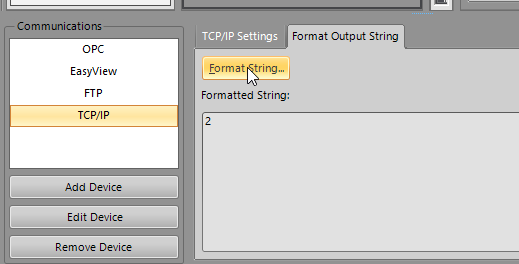 Eine weitere Konfiguration ist nicht erforderlich!
Eine weitere Konfiguration ist nicht erforderlich!
Fehlersuche
Sie können keine Verbindung herstellen?
Sobald Ihre Ports geöffnet wurden, können Sie dieses Skript in Ihrer Windows Powershell ausführen, um sicherzustellen, dass der Cognex TCP-Server vom selben Gerät wie Ihr Player aus angefunkt werden kann: runTest-NetConnection<IP-Adresse des Cognex TCP-Servers> -port 3000Umdie Telnet-Verbindung zu testen, stellen Sie zunächst sicher, dass Telnet aktiviert ist - hier finden Sie eine Anleitung dazu. Dann können Sie Ihre Verbindung testen.telnet <IP-Adresse> 23WennSie auf Fehler stoßen, beziehen Sie sich bitte auf die korrekte Einrichtung Ihres Telnet- oder TCP/IP-Servers oben.
Konfiguration der Tulip-Seite
Damit der Cognex-Treiber richtig funktioniert, müssen Sie zunächst eine Verbindung zur Kamera herstellen. Wir empfehlen, dass Sie sich mit dem Cognex-Treiber "On Step Enter" verbinden.
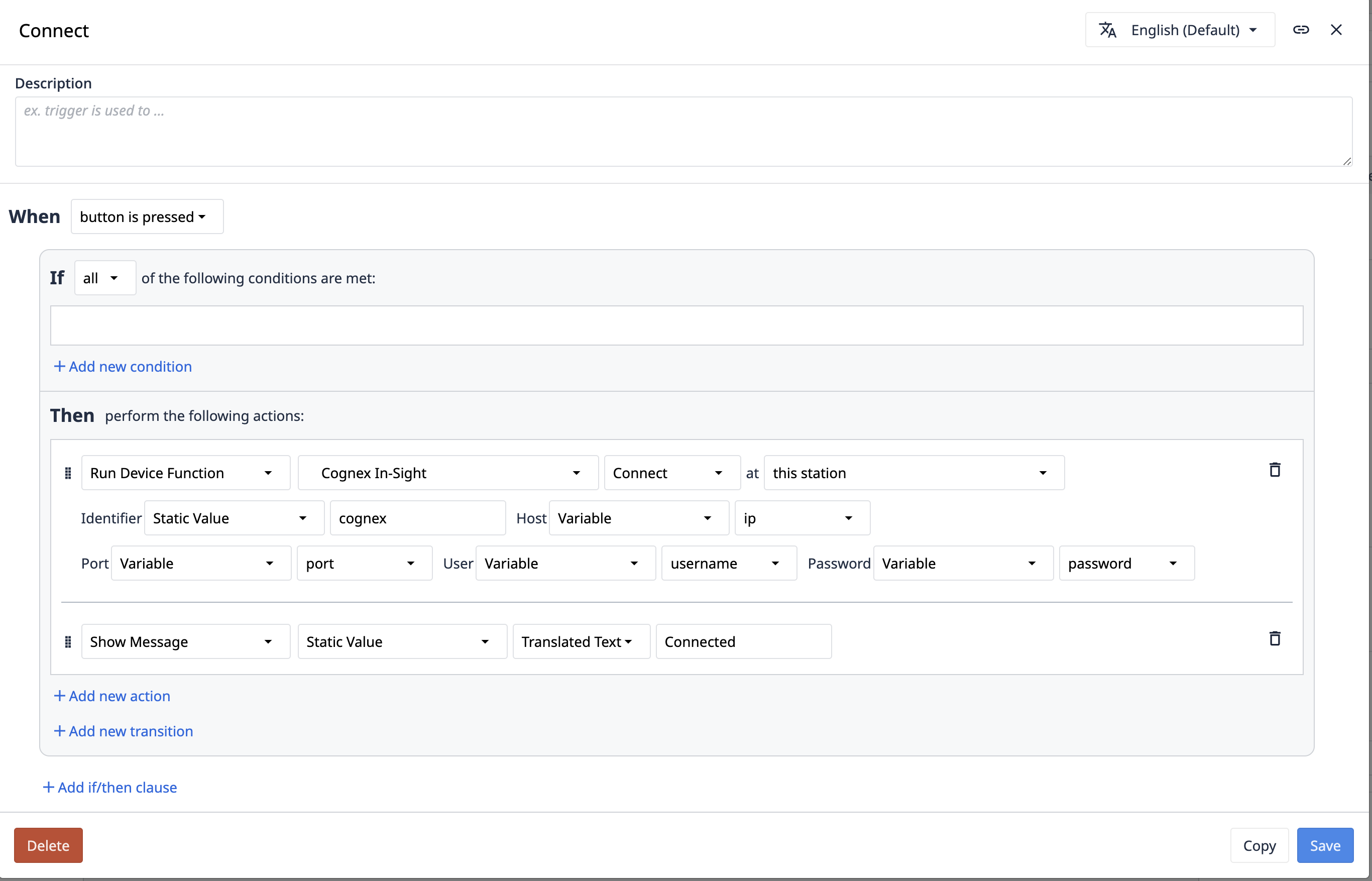
Hier ein Beispiel, wie Sie eine Funktion auf der Cognex ausführen können.
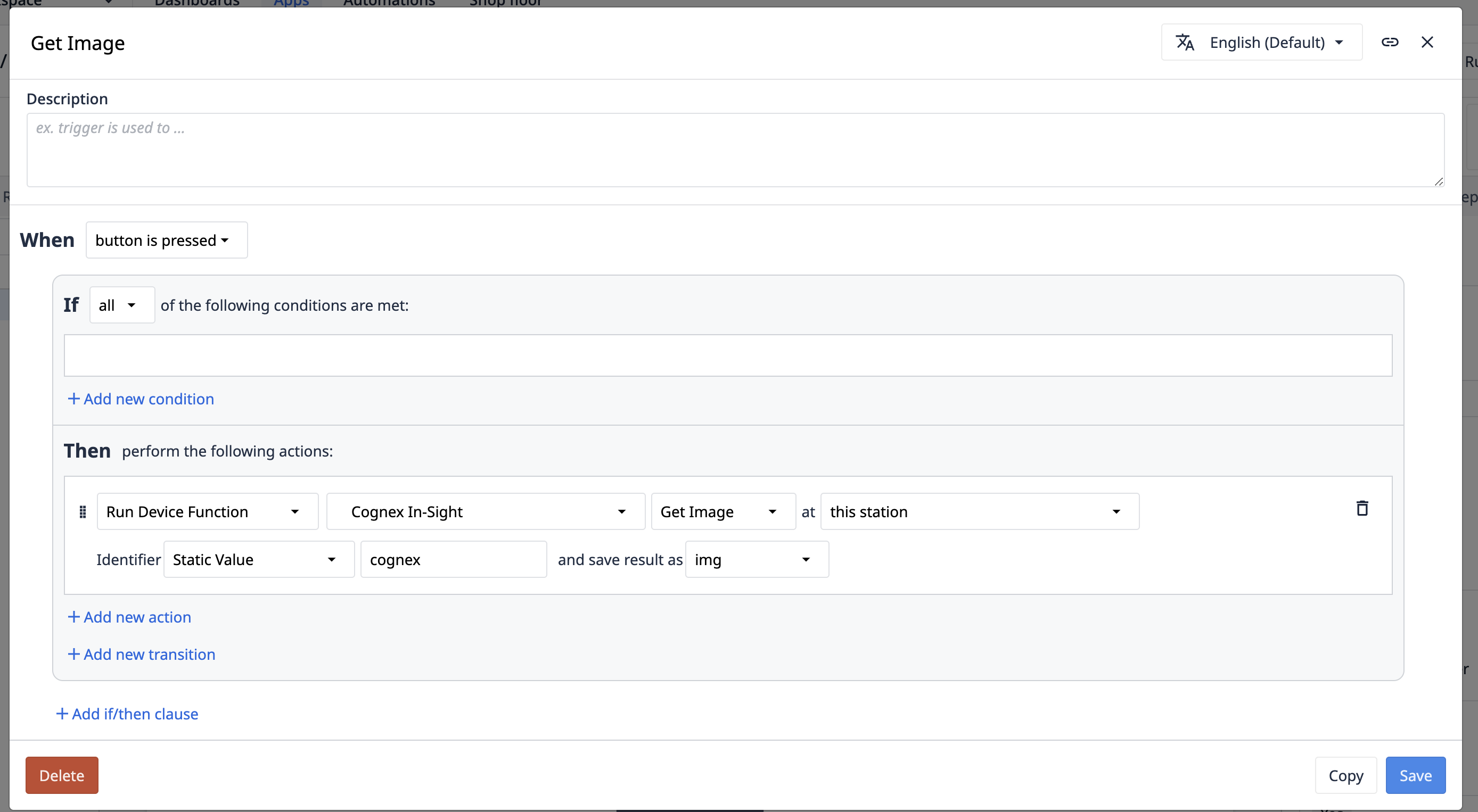
Funktionen
Der Cognex In-Sight-Treiber ermöglicht die Integration von netzwerkverbundenen Cognex-Geräten der In-Sight-Serie in Tulip Apps über den Windows Tulip Player.
Der Treiber unterstützt die Verbindung zu mehreren Kameras, das Laden von Aufträgen, das Auslösen von Aufträgen, das Abrufen des zuletzt aufgenommenen Bildes und die Ausführung beliebiger Native Mode-Befehle.
Funktionen
Die folgenden Funktionen können in Tulip Triggers verwendet werden.
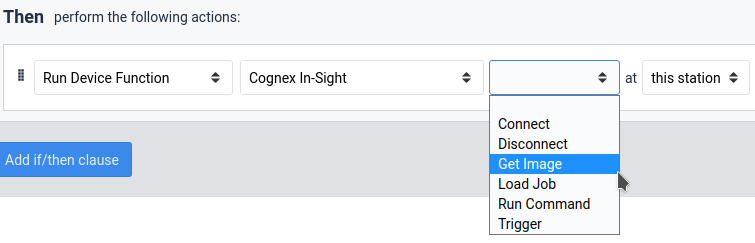 Jede wird im Folgenden beschrieben:
Jede wird im Folgenden beschrieben:
- Verbinden: Stellt eine Verbindung zu einer Cognex In-Sight Kamera her. Erfordert einen Identifikator (zur Identifizierung der Kamera in nachfolgenden Befehlen), Host (typischerweise die IP-Adresse der Kamera), Port (der in den TCP/IP-Kommunikationseinstellungen angegebene Port, normalerweise Port 3000), Benutzer (der Benutzername für die Anmeldung an der Kamera, standardmäßig "admin") und Passwort (das Passwort für den vorherigen Benutzernamen, standardmäßig leer).
- Auftrag laden - Lädt einen Auftrag in die Kamera. Erfordert die Kennung einer angeschlossenen Kamera und den Namen des zu ladenden Auftrags mit oder ohne die Erweiterung .job.
- Auslösen - Löst eine Bildaufnahme auf der Kamera aus. Benötigt die Kennung einer angeschlossenen Kamera. Nach der Ausführung eines Auftrags wird ein Ergebnisereignis erzeugt.
- Bild abrufen - Ruft das zuletzt aufgenommene Bild von der Kamera ab. Erfordert die Kennung einer angeschlossenen Kamera. Gibt eine imageUrl zurück, die in einem Tulip Variable Widget angezeigt werden kann.
- Kommando ausführen - Führt ein beliebiges Kommando im nativen Modus auf der Kamera aus. Benötigt die Kennung einer angeschlossenen Kamera und einen Befehl, der ausgeführt werden soll. Gekapselte Zeichen wie "\r" und "\n" werden in diesem Textfeld korrekt behandelt. Gibt das unbearbeitete Ergebnis der Ausführung des Befehls zurück.
- Disconnect - Trennt die Verbindung zu einer Kamera. Benötigt die Kennung einer angeschlossenen Kamera.
Ereignisse
Die folgenden Ereignisse können in Tulip Triggern verwendet werden.
- Fehler - Weist auf ein Problem mit dem Treiber hin. Dieses Ereignis enthält eine Meldung, die bei der Behebung des Fehlers hilft.
- Ergebnis - Zeigt an, dass das Ergebnis eines Vision-Jobs abgeschlossen ist. Dieses Ereignis enthält die Ausgabe von der Kamera, die im Cognex In-Sight Explorer konfiguriert ist.
